Office Project 2019特别版是一款非常好用的项目管理软件,但是由于软件的特殊性,很多强大功能不是所以用户都能体验的到的,那么怎么才能让用户多得更多的权限呢?怎么才能免费使用此款软件呢?今天有网友给大家分享的激活工具,可以很好的解决以上问题,大家如果需要,可以下载学习下。
Office Project 2019是一款强大的项目管理软件应用程序,通过令人印象深刻的模板、报告和演示工具,你可以交付一些个性化的项目。全新的Office Project 2019也是MS Office家族的一部分,该家族的软件从未让大家失望过。尽管此应用程序是作为一个单独的包提供的,但它保留了办公套件的外观和感觉。
它有一个令人印象深刻的外观以及一个基于功能区的用户界面的实用方法。凭借2019年Office Project Professional,项目经理有助于制定计划并分配各种资源,以跟踪任务的总体发展。你可以选择从头开始项目,这是一种更容易浏览的方法,也可以从Microsoft提供的项目模板中进行选择,这些模板的各个方面对于任何业务都非常广泛。你可以通过时间线和甘特图获得对它的完全控制,这些图表将为你提供团队进度的快速概述。
它有助于共享的lync功能,并允许项目参与者之间进行即时呼叫或消息传递。通过Office365和SharePoint集成,几乎可以从任何地方访问项目。在这次中小编带来的是Office Project 2019中文专业破解版,此版本可同时支持32位与64位操作系统能够满足不同用户的需求,并在下文中附上了详细的安装激活教程,你只需对照下文中的教程在配合文件包中的激活工具破解该软件将是小菜一碟之事,快来体验一下这款全新的项目管理软件吧!
1、Project 2019仅适用于WIN10系统,其他的低版本win7系统就不要尝试了。其次小编测试平台为64位win10专业版通过,win10旗舰版或企业版可自行测试,应该也可以通过,但win10精简版无法正常完成安装。
2、安装全程须断开电脑网络,否则无法完成破解。
3、解压和安装前先关闭360、电脑管家等所有杀毒软件(WIN10系统还需挂关闭Windows Defender的“实时防护”),防止误杀破解工具,导致破解失败。
4、本站提供的Project 2019软件默认安装在C盘,不支持修改安装路径,不喜勿装!
5、本站提供的Project 2019与Office 2019兼容,可在同一电脑中进行安装,建议先安装Office 2019。
6、安装Project 2019前先卸载Project其他版本,以免影响软件激活。
1、首先在本站下载好这款Project 2019专业破解版文件包,解压之可得到安装源程序与相应的激活工具。
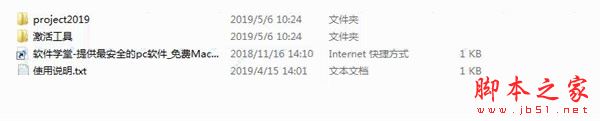
2、接着以管理员身份运行“Setup.exe”安装源程序,开始正式安装。
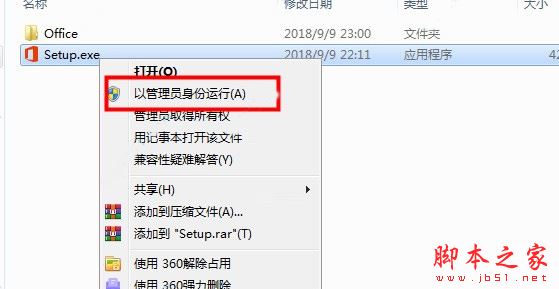
3、正在加载安装文件,需要些时间,请等待一会。

4、完成后会自动跳转自安装界面,安装时间根据个人电脑配置而定。

5、安装完成后弹出如下图所示界面,我们点击“关闭”。
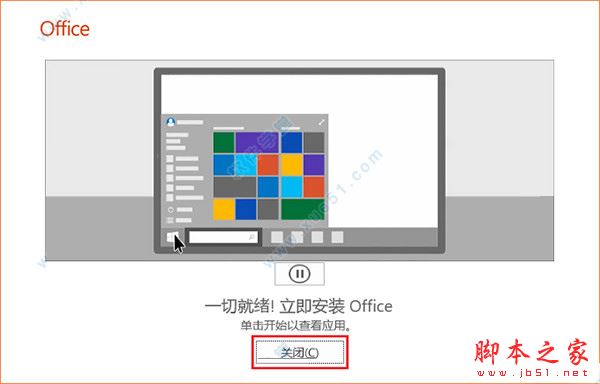
6、如果电脑中没有软件的快捷方式的话,可以在开始菜单中找到Project 2019并选择发送至桌面快捷方式方便以后使用。
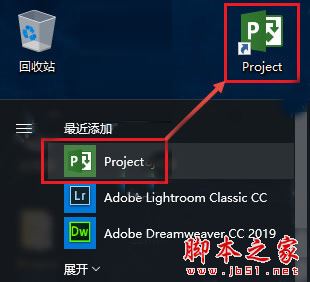
7、然后以管理员身份运行软件,添加授权。
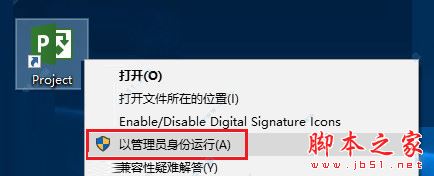
8、软件正在开始中,请稍后。

9、在中途中会弹出登录界面,我们点击右上角关闭这个界面即可。
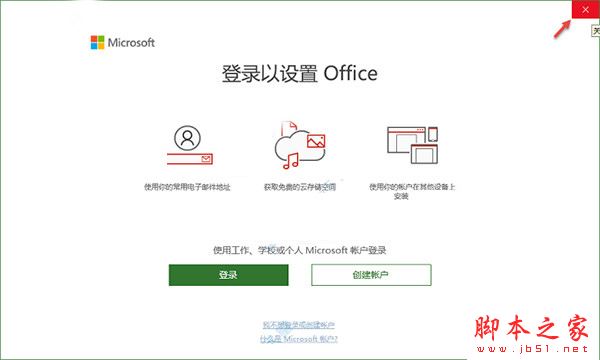
10、进入许可协议界面后,点击“接受并启动Project”。
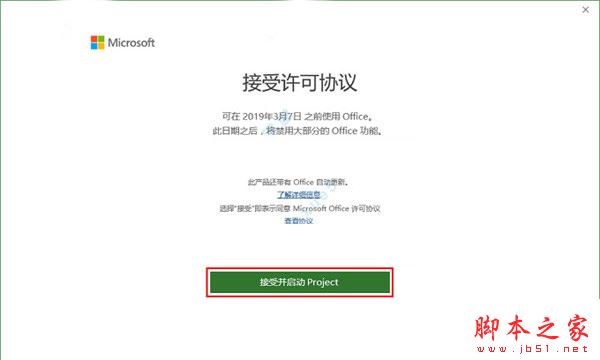
11、这里先点击创建空白页,进入正式界面后在进行相关激活操作。
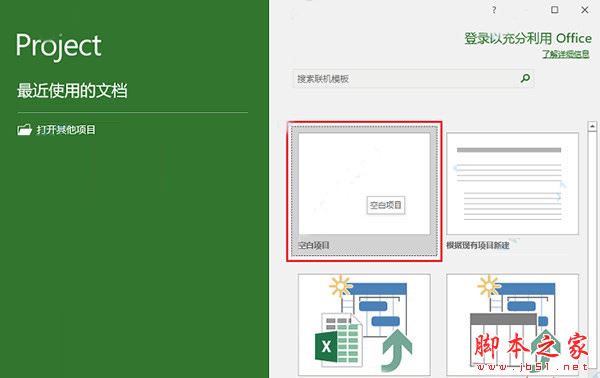
12、进入正式界面后会显示产品未激活,这里别慌我们回到文件包中找到激活工具开始破解操作啦。
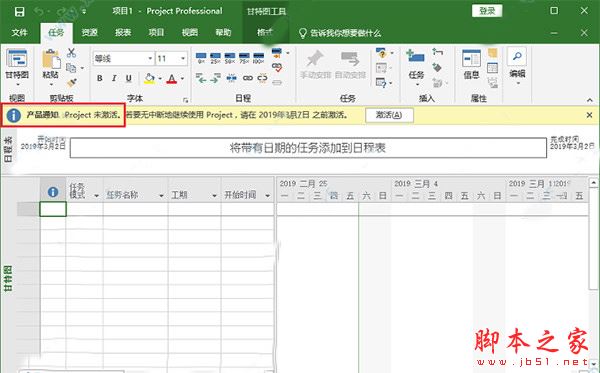
13、以管理员身份运行“KMS.exe”激活工具,此激活工具为非官方工具,可能被360安全卫士、腾讯管家等杀毒软件误报为毒,最好关闭杀毒软件后再进行使用。
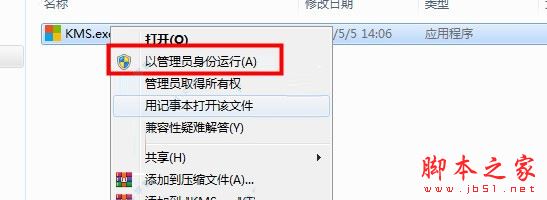
14、打开KMS激活工具后,点击左侧导航栏中的【Office Activation】开始office激活(注:Project 2019也为office中的一部分)。
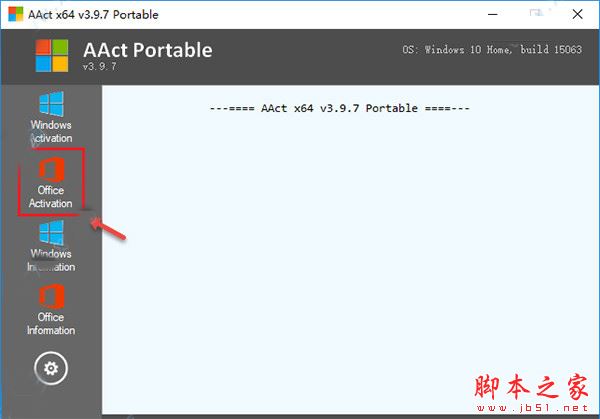
15、接着会出现“product activation successful”产品成功激活的提示,就表示软件已经完美授权激活啦。
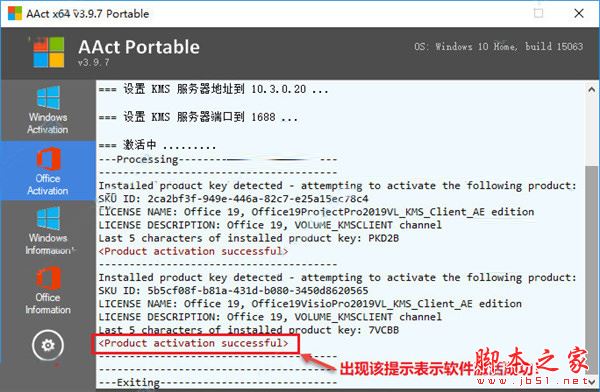
16、若你不相信的话,可以打开软件验证一下。还是以管理员身份运行软件。
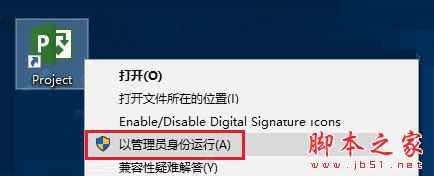
17、启动后点击创建项目。
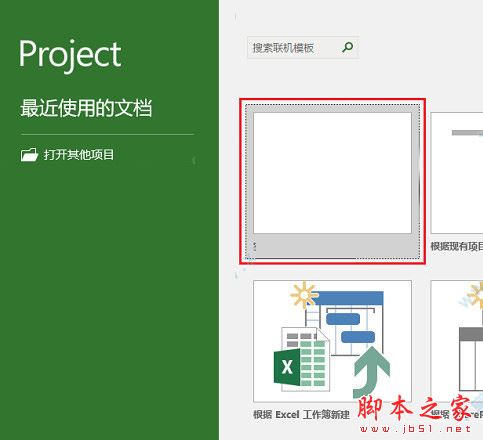
18、打开Project界面,点击导航栏中的文件,接着在点击账户。
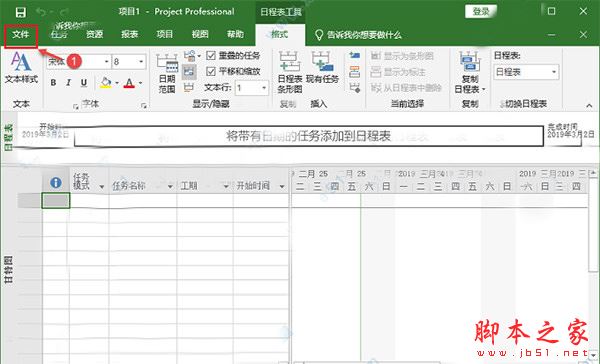
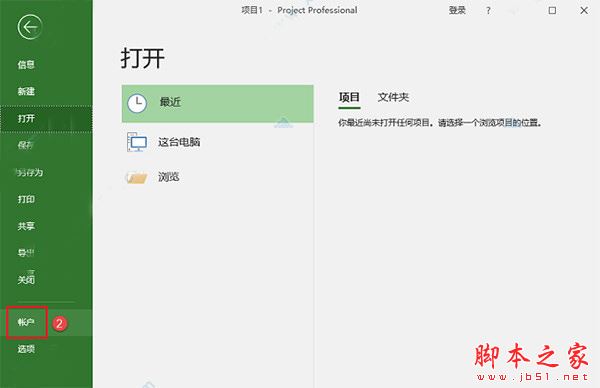
19、现在你就可以看到产品激活界面如下图所示,软件已经成功激活不要怀疑了,快去体验一下吧!
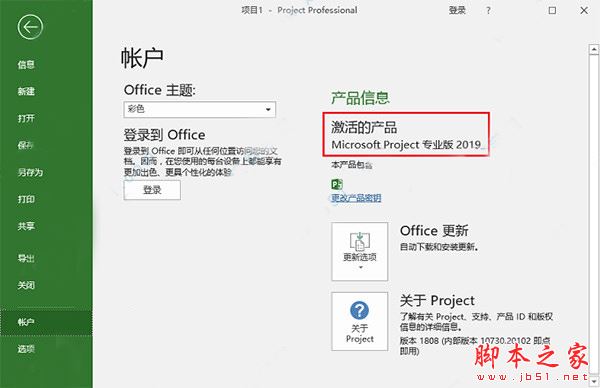
操作系统:Windows 10
内存(RAM):需要4 GB的RAM。
硬盘空间:需要4 GB的可用空间。
处理器:Intel双核处理器或更高版本。
以上就是脚本之家小编给大家项介绍的Office Project 2019特别版详细安装教程了,相信大家按照此方法安装一定会解决以上问题的。